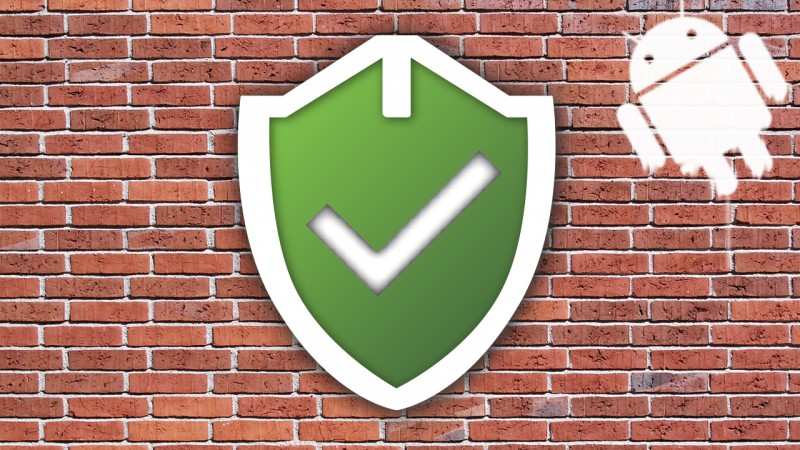De nombreuses applis se connectent à Internet sans qu’on le sache. Elles envoient des données, téléchargent de la publicité, se mettent à jour, tout cela sans prévenir. Mais il est possible de les bloquer.
Envoyer et recevoir des données en arrière-plan est monnaie courante dans les applications Android. C’est une façon de communiquer avec les auteurs afin qu’ils disposent de données utiles pour améliorer l’application. Cependant, cet envoi de données présente deux inconvénients majeurs: il est gourmand en ressources (données et batterie) et met en danger la vie privée, étant donné que les données envoyées peuvent être capturées par des tiers (tels que la NSA).
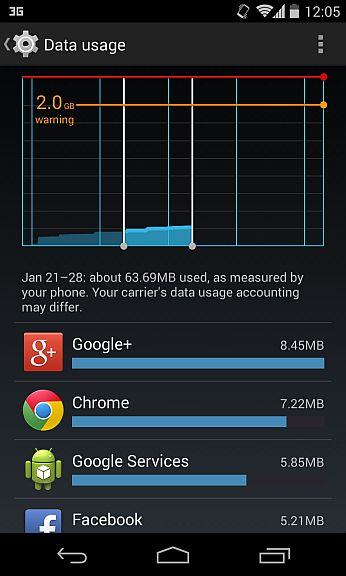
« Aucun problème » dites-vous, « Je désactive l’envoi de données et c’est réglé». Ce serait pratique, mais la plupart des applications ne permettent pas de désactiver cet envoi de donnés. Dans certaines applis, l’utilisation d’une connexion n’est même pas nécessaire et l’envoi de données est fait de toutes façons. C’est le cas d’Angry Birds, qui charge la publicité et envoie des statistiques d’utilisation sans rien en dire à l’utilisateur.
Une façon efficace d’isoler une appli du monde extérieur – et ainsi d’éviter qu’elle utilise la connexion pour envoyer ou recevoir des données – est de la bloquer avec un pare-feu, à savoir une application qui agit comme un mur anti-connexions. Android dispose de nombreux pare-feux, mais la plupart exigent un root, c’est-à-dire, des autorisations administrateur spéciales. Ce n’est pas le cas de Mobiwol, un pare-feu qui fonctionne sans root.
1. Installer Mobiwol : NoRoot Firewall
Mobiwol: NoRoot Firewall est une application intelligente qui permet de bloquer les connexions d’applications sans avoir à rooter Android. En effet, l’appli agit en tant que connexion virtuelle (VPN).

En termes simples, Mobiwol remplace une connexion sécurisée, et tous les filtres sont effectués dans le téléphone. C’est comme si elle ‘attrapait’ le trafic de données avant qu’il ne s’échappe.
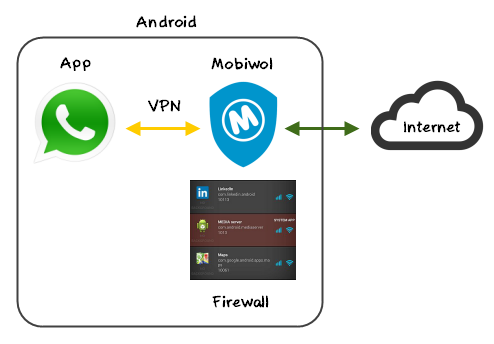
L’installation de Mobiwol est rapide et sûre et ne nécessite pas de root. Une fois Mobiwol installée, il faut appuyer sur l’icône du bouclier bleu pour ouvrir l’écran de configuration du pare-feu.
2. Activer Mobiwol: NoRoot Firewall
Appuyez sur l’interrupteur qui apparaît comme une première option. Une boite de dialogue Android apparaîtra demandant si vous souhaitez autoriser Mobiwol à créer une connexion VPN. Cochez la case et acceptez: c’est la seule façon de mettre le pare-feu en action.
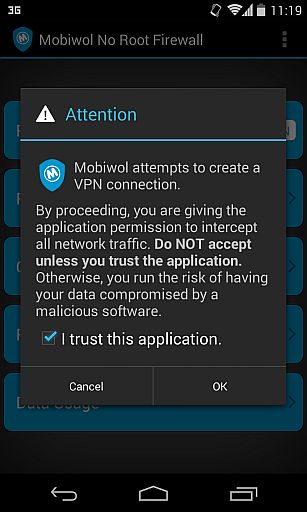
Une fois l’appli activée, une série de notifications apparaîssent: cela signifie que Mobiwol est en train d’analyser le trafic et de préparer toutes les applications utilisant le réseau par défaut. Pendant ce temps, vous ne pourrez pas naviguer ou recevoir de messages.

3. Ouvrir la liste d’applications et établir les règles de base
Contrôlez quelles applications peuvent être connectées sans se soumettre aux règles (Rules) de Mobiwol. Pour bloquer la connexion d’une appli, il suffit de cliquer sur les icônes de réseau mobile (quatre barres) et de la connexion WiFi (les quatre vagues).

Désactiver le réseau mobile pour quelques apps est très utile quand on souhaite les forcer à seulement se connecter via les réseaux WiFi, une option rarement offerte par les applications elles-mêmes. Faire l’inverse (réseau mobile uniquement) ne fait pas beaucoup de sens, mais c’est possible.
Les applications système sont marquées en rouge et peuvent être filtrées depuis le menu principal. Il n’est pas nécessaire de les bloquer au début. Depuis ce menu, on peut également désactiver toutes les connexions wifi et les connexions mobiles.
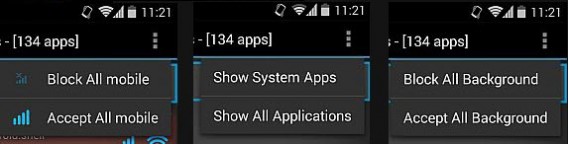
4. Choisir quelles applications peuvent se connecter uniquement à l’ouverture
Une des options les plus intéressantes de Mobiwol est le filtre « No background », qui empêche qu’une application envoie des données quand on ne l’utilise pas. Par exemple, on peut activer ce mode pour que WhatsApp n’envoie et ne reçoive des messages que lorsqu’elle est ouverte.
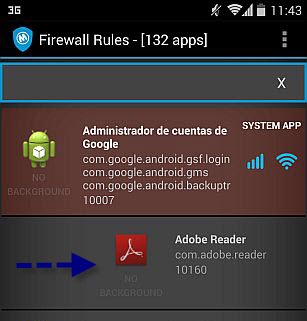
Le mode « Foreground » ou « No background » est activé en faisant glisser vers la droite une des applications de la liste des règles. Le glissement est réalisé en touchant l’icône et en la déplaçant vers la droite avec un mouvement rapide. A ce moment, « No background » s’allume.
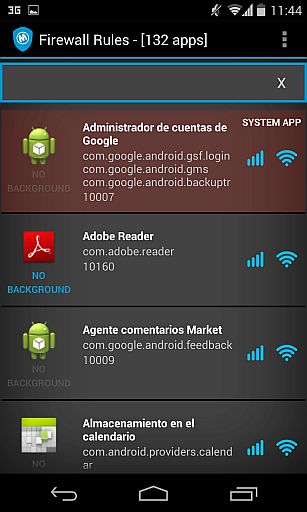
Pour annuler ce mode il suffit de déplacer la même application vers la gauche.
5. Configurer les options générales du pare-feu
Avant de laisser Mobiwol faire son travail, il faut mettre en place certaines options dans l’appli elle-même. La quatrième option de Mobiwol, « Settings », contient quelques fonctionnalités utiles, comme le démarrage automatique du pare-feu, l’acceptation par défaut des nouvelles applications et l’enregistrement d’événements dans le journal (log) de l’application.
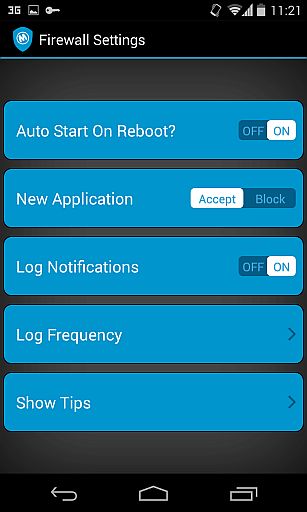
Les événements peuvent être consultés depuis la troisième option, « Logs » et montrent une tonne d’informations intéressantes telles que le serveur auquel s’est connectée l’appli la dernière fois, le numéro IP et l’heure de la connexion, ainsi que le réseau utilisé (WiFi ou mobile), dans quel mode (arrière-plan ou au premier plan). On peut supprimer des événements individuels en les faisant glisser vers la droite.

Contrôle total de la connexion… sans root!
Ça y’est. Vous connaissez les étapes de base pour prendre le contrôle total de la connexion de votre téléphone Android et ainsi éviter les intrusions dans votre vie privée. Et tout cela dans une application gratuite et sans publicité.
Pour une alternative très semblable, je recommande NoRoot Firewall. Par contre, si vous préférez un pare-feu classique, il faudra d’abord rooter Android, une procédure devenue très simple grace à CyanogenMod Installer.
Vous souciez-vous des applications qui se connectent sans votre consentement ?
Article original écrit par Fabrizio Ferri-Benedetti – Softonic.com. Adapté de l’espagnol.
Liens utiles :
- Télécharger Mobiwol NoRoot Firewall pour Android
- Télécharger NoRoot Firewall pour Android